Google Chrome浏览器安全漏洞修复教程
来源:chrome官网2025-06-06
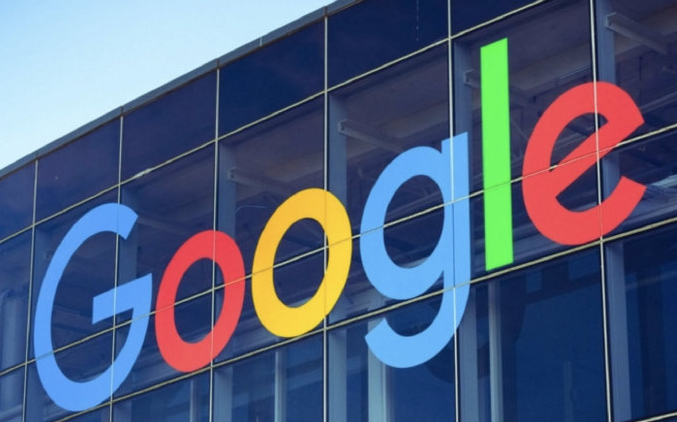
1. 及时更新浏览器版本
- 手动检查更新:打开谷歌浏览器,点击右上角的“三点菜单”(更多选项),在下拉菜单中选择“帮助”,然后点击“关于Google Chrome”。浏览器会自动检查更新,并提示用户是否要重启浏览器以完成更新过程。
- 开启自动更新:在“设置”中找到“高级”选项,确保“自动更新”功能已开启,这样浏览器会在后台自动下载并安装最新版本,无需手动操作。
2. 使用安全浏览功能
- 检查安全浏览状态:在地址栏左侧点击图标,确保盾牌显示为绿色,表示安全浏览功能已启用。该功能可以警告用户即将访问的网站是否安全,帮助用户避免进入恶意网站。
- 自定义安全浏览设置:在“设置”中找到“隐私与安全”部分,点击“安全浏览”,用户可以根据需求调整安全浏览的级别和相关设置。
3. 查看和修复网页安全漏洞
- 打开开发者工具:访问想要检查的网页,在浏览器的地址栏中输入网页的URL或点击已保存的书签进入目标页面。当页面加载完成后,点击右上角的三个点图标,这是Chrome浏览器的主菜单按钮。在弹出的下拉菜单中,选择“更多工具”,接着再从展开的子菜单里点击“开发者工具”。
- 切换到“安全”选项卡:在开发者工具界面中,切换到“安全”选项卡。这里会显示与当前网页安全相关的各种信息,其中“安全问题”部分会列出浏览器检测到的任何潜在安全问题,比如混合内容警告、不安全的脚本等。
- 根据提示修复问题:针对开发者工具中提示的安全问题,用户可以采取相应的措施进行修复。例如,对于混合内容警告,可以将网页中的不安全资源替换为安全的资源;对于不安全的脚本,可以检查脚本的来源和内容,确保其安全性。
4. 恢复默认设置:如果浏览器的安全设置被修改或出现异常,可以尝试恢复默认设置。在“设置”中找到“高级”选项,点击“重置并清理”按钮,选择“恢复到原始默认设置”,然后按照提示操作即可。
5. 注意插件安全:插件可能带来安全风险,建议只安装来自Chrome网上应用店的插件,并定期检查和更新插件。在“扩展程序”页面中,可以禁用或删除不必要的插件,以减少安全漏洞的可能性。
谷歌浏览器的下载文件智能命名功能帮助自动命名下载文件,简化文件管理过程。
2025-06-02
推荐适合网页开发者使用的Chrome浏览器版本,支持丰富开发调试功能。
2025-06-06
提供高效的版本控制方法,帮助用户科学管理Chrome浏览器下载安装包的软件版本,避免冲突。
2025-05-28
谷歌浏览器插件优化广告过滤方案,精准屏蔽各类烦人广告,提升浏览纯净度。
2025-05-28
针对谷歌浏览器下载完成后无法执行的问题,提供权限调整和文件完整性检查方法。
2025-05-28
提供快速修复谷歌浏览器下载链接失效的方法,确保用户能顺利继续下载。
2025-06-05
提供页面加载参数配置技巧,帮助你优化Google浏览器的加载速度与表现。
2025-06-03
提供Chrome插件开发的进阶技巧与结构优化策略,适合有基础开发者提升插件性能与交互能力。
2025-06-02
chrome浏览器在安卓设备上提供了防止自动弹窗的功能,用户可以启用广告拦截功能和调整设置来避免干扰,优化网页浏览体验。
2025-06-05
讲解安装Chrome后部分功能缺失的原因,包含组件损坏或缺失,提供组件修复和重装浏览器的具体操作方法,保障功能完整。
2025-06-04
教程 指南 问答 专题
如何在Mac上更新Chrome
2022-06-12
在Ubuntu上安装Chrome的最佳方式
2022-05-31
如何在Ubuntu 19.10 Eoan Ermine Linux上安装Google Chrome?
2022-05-31
如何在Mac上安装谷歌浏览器
2022-12-22
谷歌浏览器怎么下载b站视频
2023-01-28
电脑上安装不了谷歌浏览器怎么回事
2023-03-30
谷歌浏览器怎么设置下载pdf
2022-10-27
chrome浏览器下载文件没反应怎么办
2022-09-10
如何在Kali Linux上安装Google Chrome浏览器?
2022-05-31
在PC或Mac上加速Google Chrome的10种方法
2022-06-13

